电脑桌面图标混响效果如何调整?有哪些设置方法?
8
2025-03-28
当我们使用电脑时,时常会不小心误删桌面上的图标,这些图标可能包含重要的程序快捷方式或文件夹,导致我们无法快速访问所需的资源。下面将介绍几种有效且具体的桌面图标恢复方法,帮助用户找回丢失的桌面元素,确保电脑操作的顺畅和高效。
在进行任何复杂的操作之前,首先应确认图标是否真的被永久删除。大多数情况下,当我们删除桌面上的图标时,它们实际上会被移动到回收站中。此时,我们只需要:
双击桌面上的“回收站”图标。
在回收站窗口中浏览删除的图标。
找到想要恢复的图标,右击它选择“还原”选项。
这样,被删除的图标就自动返回到桌面上了。
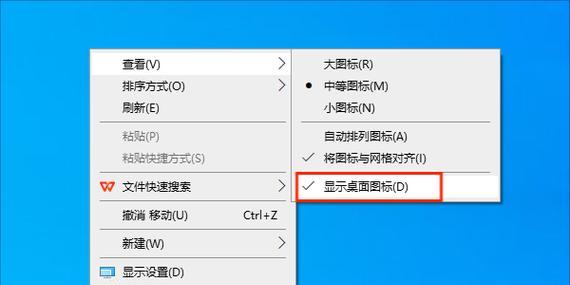
如果回收站中没有找到删除的图标,可能是因为使用了“Shift+Delete”组合键或清空了回收站。此时,可以尝试使用系统还原点来恢复到之前的状态。
打开“控制面板”。
选择“系统和安全”中的“备份和还原”(Windows7)或“恢复”(Windows10)。
点击“打开系统还原”,选择一个较早的还原点进行恢复。
请注意,在执行系统还原之前,务必备份重要数据以防止数据丢失。
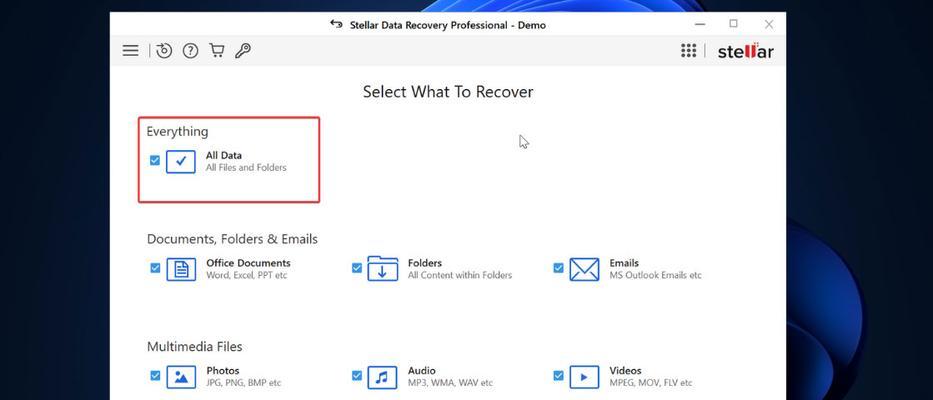
现代Windows系统还提供了“文件历史记录”功能来备份个人文件夹中的数据。
打开“控制面板”,输入“文件历史记录”在搜索框中查找。
点击“配置文件历史记录”。
选择“恢复个人文件”。
浏览到你想要恢复的文件或图标的备份版本,然后选择“恢复”。
通过以上步骤,可以尝试恢复被删除的桌面图标。
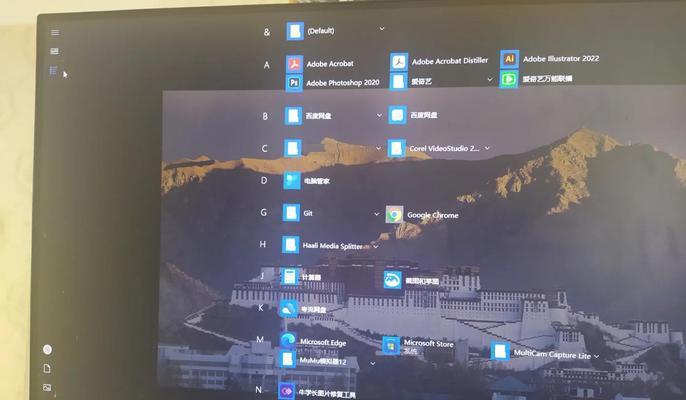
如果记得文件的原始存储位置,可以直接打开该位置,检查是否存有备份。如果存储位置是系统文件夹,编程工具或某些应用程序可能有一个“恢复”选项,允许用户从备份中恢复文件。
当以上方法都未能恢复桌面图标时,可以考虑使用第三方数据恢复软件。这类软件通常可以扫描电脑中的存储驱动器,找到并恢复误删的文件或图标。
下载并安装一款可靠的文件恢复软件。
运行该软件并选择要扫描的驱动器。
软件将列出可恢复的文件,找到相应的图标文件进行恢复。
在整个过程中都要保持谨慎,避免对原始数据造成更大的伤害。
问:如果我清空了回收站,还能恢复桌面图标吗?
答:即使清空了回收站,有时也能使用文件恢复软件从硬盘的未分配空间中恢复文件。但是,成功率取决于回收站清空后数据是否有被覆盖。
问:恢复图标后,桌面设置会变回原来的样子吗?
答:通常情况下,恢复的图标会返回到桌面的原始位置。但是,如果桌面布局经过了大量更改,可能需要手动重新调整图标的位置。
桌面图标的误删除是常见的电脑操作问题。通过上述步骤,您应该能够找回误删的桌面图标。在此过程中,请务必保持耐心,并且根据情况选择最合适的方法。如果操作不当,可能需要专业人员的协助。在今后的使用中,建议定期备份重要数据,以避免数据丢失造成不便。
版权声明:本文内容由互联网用户自发贡献,该文观点仅代表作者本人。本站仅提供信息存储空间服务,不拥有所有权,不承担相关法律责任。如发现本站有涉嫌抄袭侵权/违法违规的内容, 请发送邮件至 3561739510@qq.com 举报,一经查实,本站将立刻删除。